
第79回:お絵描きノート:#編集履歴:島の描き方(2):伊豆大島から見た海を描いてみる2
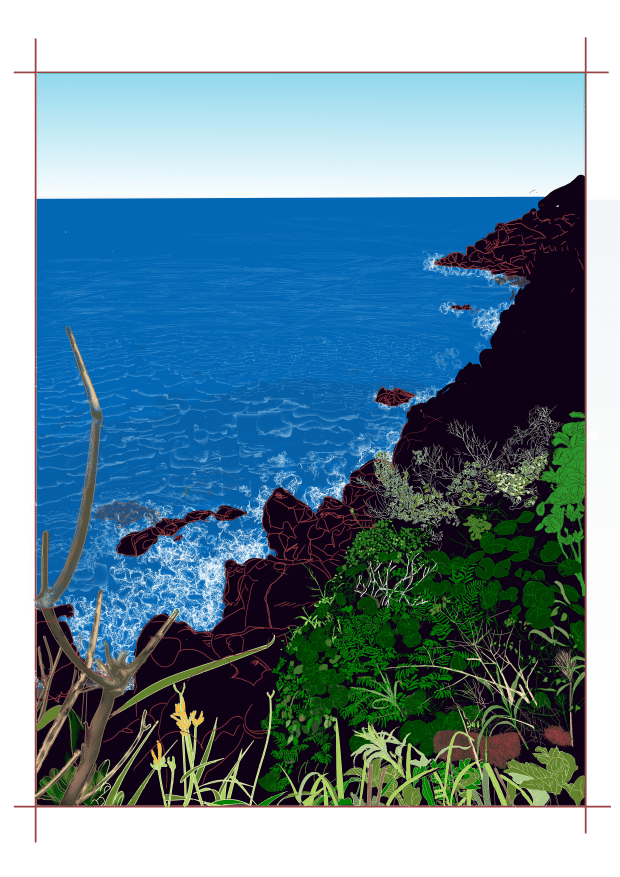
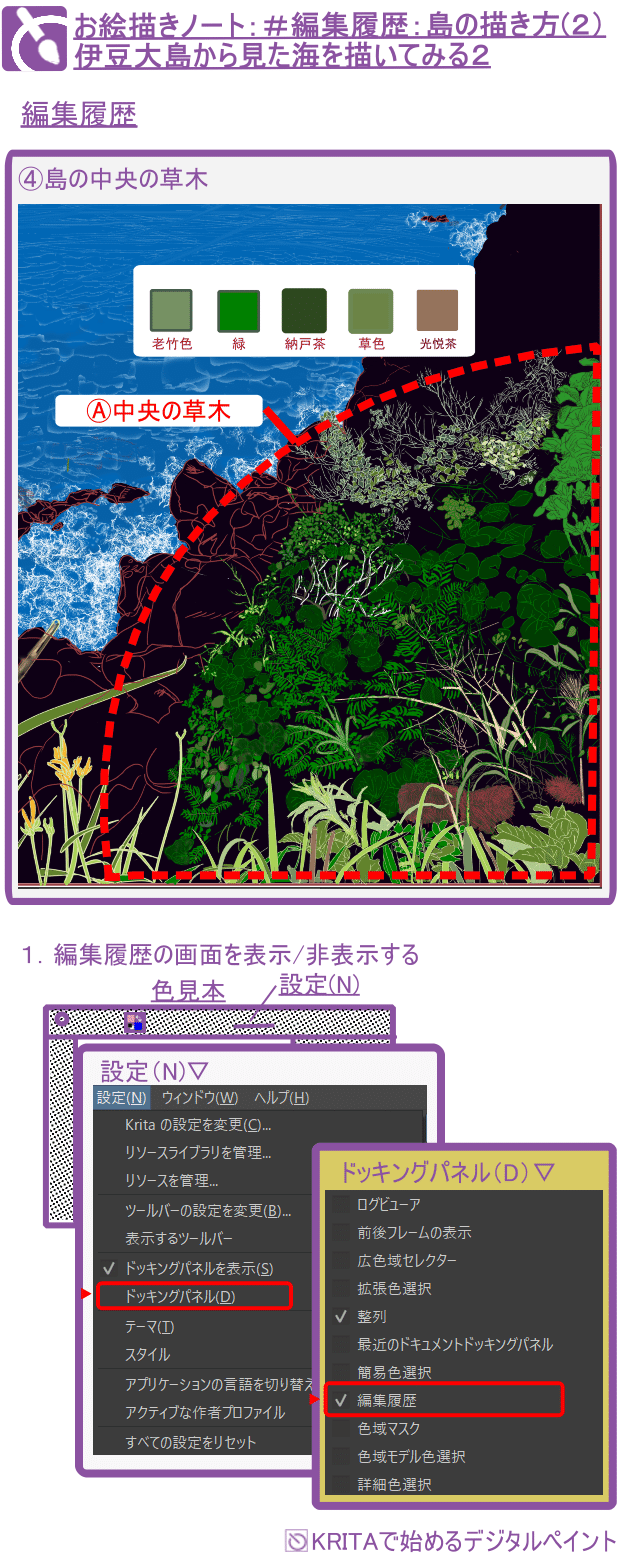
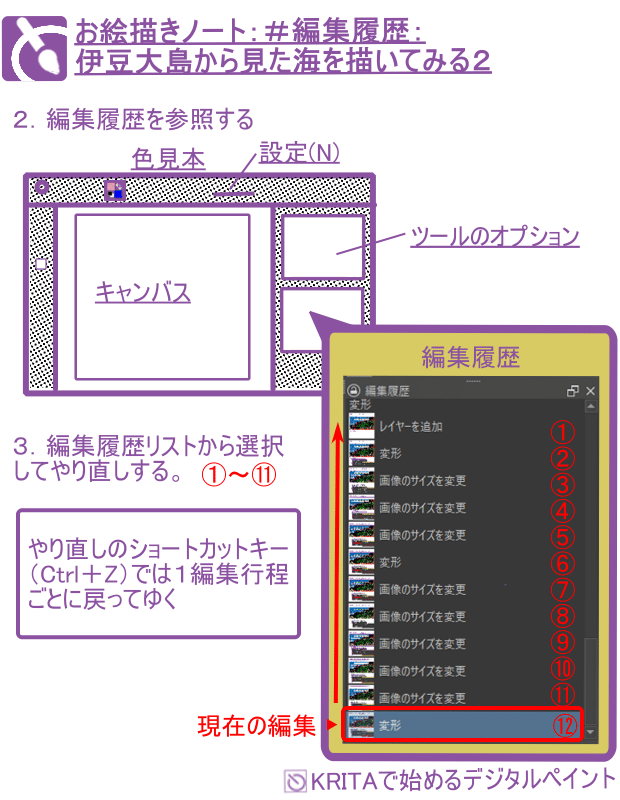
KRITAデジタルペイントで始める
第79回:お絵描きノート:#編集履歴:島の描き方(2):
伊豆大島から見た海を描いてみる2
口上
今回は編集履歴のついて述べてゆきます。長い描画作業を続けますと、時として意図していない編集をしてしまうことがあります。そんな時の役に立つのは編集履歴の機能で、編集履歴のリストから元に戻って作業することができます。単純にショートカットキー(Ctrl+Z)を押してやり直すこともできますが、遡る行程が長くなると編集履歴から選択した方がよいです。
伊豆大島から見た海
島の描き方(2)
➃島の中央の草木
配色:
#769164
・老竹色 おいたけいろ
#008000
・緑 みどり
#008899
・納戸色 なんどいろ
#7b8d42
・草色 くさいろ
#773328
・光悦茶 こうえつちゃ
1.編集履歴の画面を表示/非表示する
① KRITAデジタルペイントの最上段にあるファイル(F)から始まるメニューリストから設定(N)を選択してスクロールリストを表示します。
②そのスクロールリストからドッキングパネル(D)を選択して、下位リストを表示します。
③この下位リストの中から「編集履歴」に☑を入れると編集履歴画面が表示されます。
➃このリストの「編集履歴」から☑を取ると非表示となります。なお、編集履歴の画面の方から✕(閉じる)を押しても編集履歴を非表示にすることができます。
2.図2のように編集履歴を参照できます。
編集履歴のリストは上から下へ順番に編集の作業がなされたことを示しています。その為、最後の項目が最新の編集作業となり、このリストの中から過去の編集作業を遡ることができます。
なお、やり直しのショートカットキー(Ctrl+Z)を押しても同じ機能ですが、この場合は1編集行程ごとに戻ることになります。
この記事が気に入ったらサポートをしてみませんか?
